电脑怎么删除账户和密码 win10怎么去掉开机密码
更新时间:2024-02-28 13:44:16作者:xiaoliu
在现代社会中电脑已经成为我们日常生活中不可或缺的一部分,随之而来的是账户和密码管理的问题。在使用Windows 10操作系统的过程中,很多用户会遇到需要删除账户和密码,或者去掉开机密码的情况。究竟该如何操作呢?接下来我们将简要介绍一些方法,帮助大家解决这些问题。无论是为了提高电脑使用的便利性,还是出于其他考虑,这些技巧都将为我们带来更好的电脑使用体验。
具体方法:
1.点击打开控制面板。
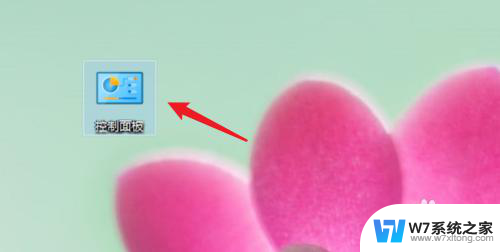
2.点击用户账户。
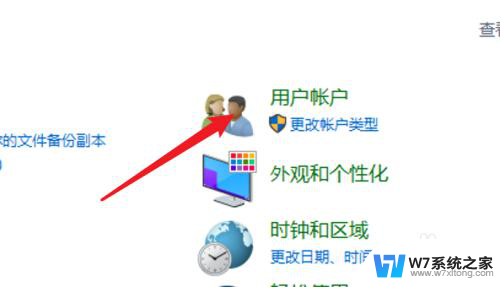
3.进入用户账户页面,再点击这里的用户账户。
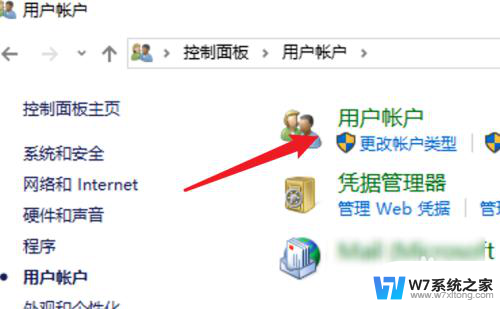
4.点击这里的在电脑设置中更改我的账户信息。

5.点击左边的登录选项。
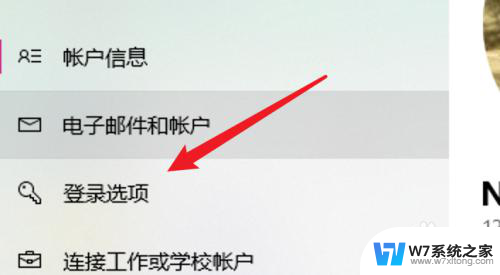
6.点击密码下的更改。
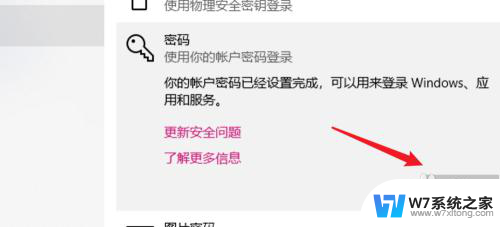
7.在这里不需要密码,直接点击下一步。就可以去掉原来的密码了。
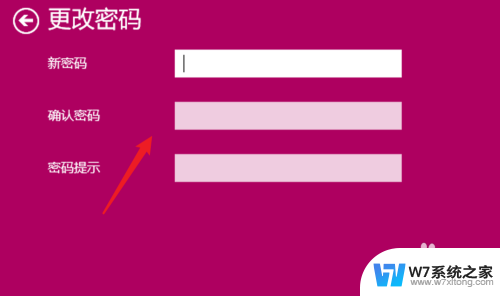
8.总结:
1. 点击打开控制面板。
2. 点击用户账户。
3. 再点击用户账户。
4. 点击在电脑设置中更改我的账户信息。
5. 点击登录选项。
6. 点击更改。
7. 不输密码,点击下一步。
以上就是电脑怎么删除账户和密码的全部内容,如果有任何疑问,用户可以参考以上小编提供的步骤进行操作,希望这些步骤能对大家有所帮助。
电脑怎么删除账户和密码 win10怎么去掉开机密码相关教程
-
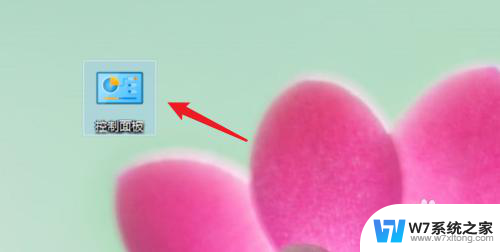 怎样删除电脑开机密码 win10开机密码怎么去掉
怎样删除电脑开机密码 win10开机密码怎么去掉2024-08-26
-
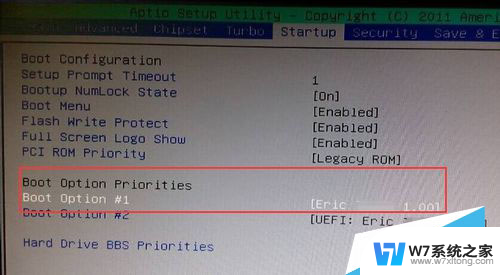 win10电脑忘记密码怎么开机密码 Win10忘记密码怎么办
win10电脑忘记密码怎么开机密码 Win10忘记密码怎么办2024-10-07
-
 电脑怎么把密码关掉 win10开机密码关闭方法
电脑怎么把密码关掉 win10开机密码关闭方法2024-06-16
-
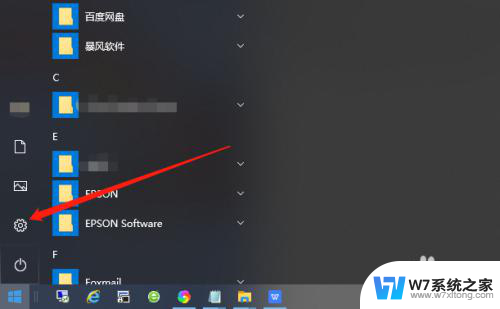 win10系统盘可以去除锁屏密码吗 Win10如何取消开机密码
win10系统盘可以去除锁屏密码吗 Win10如何取消开机密码2025-03-23
- win10 如何取消以microsoft账户登陆的开机密码 Win10取消以Microsoft账户登陆的开机密码步骤
- win10电脑改开机密码在哪里 win10开机密码怎么设置
- win10去掉密码登录界面 Windows10开机密码如何取消
- win10用户账户里没有更改密码怎么办 win10系统administrator账户密码无法登录怎么办
- win10忘记账户密码怎么重置 win10忘记密码怎么重置
- win10电脑设置密码怎么设置 win10如何设置开机密码
- w10系统玩地下城fps很低 地下城与勇士Win10系统卡顿怎么办
- win10怎么设置两个显示器 win10双显示器设置方法
- 戴尔win10系统怎么恢复 戴尔win10电脑出厂设置恢复指南
- 电脑不能切换窗口怎么办 win10按Alt Tab键无法切换窗口
- 新买电脑的激活win10密钥 如何找到本机Win10系统的激活码
- 电脑不识别sd卡怎么办 win10更新后sd卡无法识别怎么处理
win10系统教程推荐
- 1 新买电脑的激活win10密钥 如何找到本机Win10系统的激活码
- 2 win10蓝屏打不开 win10开机蓝屏无法进入系统怎么办
- 3 windows10怎么添加英文键盘 win10如何在任务栏添加英文键盘
- 4 win10修改msconfig无法开机 Win10修改msconfig后无法启动怎么办
- 5 程序字体大小怎么设置 Windows10如何调整桌面图标大小
- 6 电脑状态栏透明度怎么设置 win10系统任务栏透明度调整步骤
- 7 win10怎么进行系统还原 Win10系统怎么进行备份和还原
- 8 win10怎么查看密钥期限 Win10激活到期时间怎么查看
- 9 关机后停止usb供电 win10关机时USB供电设置方法
- 10 windows超级用户名 Win10怎样编辑超级管理员Administrator用户名